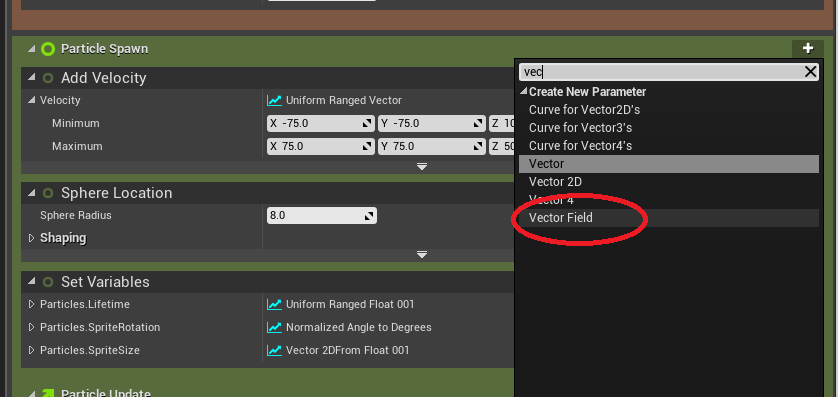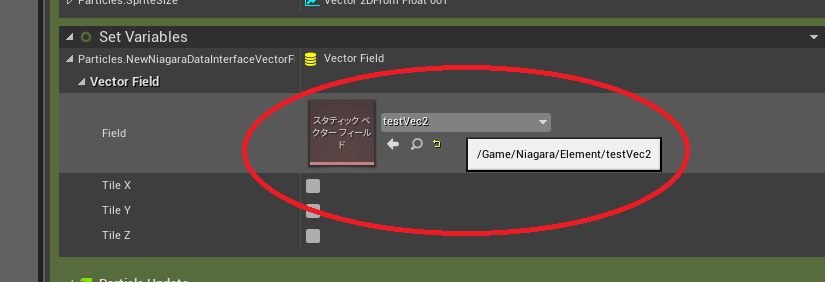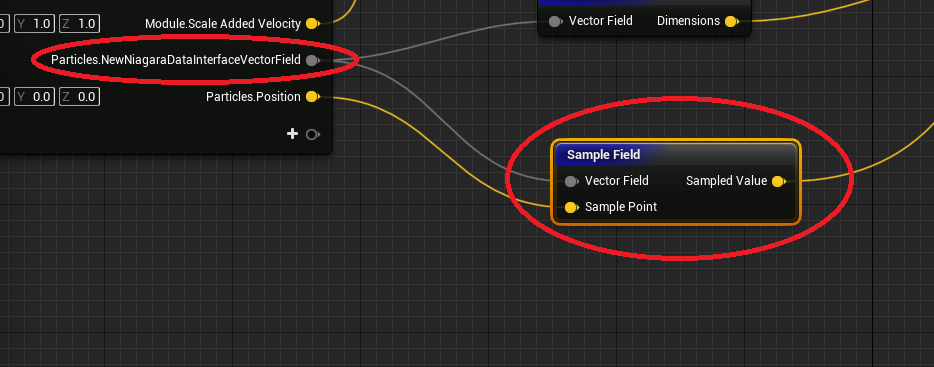UE4にVectorFieldsを取り込んでみた
UE4にVectorFieldsを取り込んでみた
(´・ω・`)おほーっ pic.twitter.com/YgERujrcuM
— カニパンチ (@CrabPunch) August 12, 2018
UE4確認バージョン 4.20.1
※なおこの段階ではNiagaraはアーリーアクセスなので
※今後内容がかわるかもしれないのでご注意ください
前書き
VectorFieldsを使ったことがなかったので勉強がてら
作成して、UE4に取り込んでみようと思います。
VectorFieldsの作成はMayaでもできるのですが、
今回は使ったことないので、折角なので
VectorayGenを使用してみます。
参考資料
●DL
https://jangafx.com/vectoraygen-sales/
https://jangafx.com/vectoraygen-starter-tutorial-series/
●VectorayGenの使い方とUE4での取り込み方
https://www.youtube.com/watch?time_continue=1&v=TGbY0aUVZIM
※主にこの動画の通りに作成すれば今回の上記にあげた動画のようなものが
つくれます。ブログの中身はあくまでそこをなぞったものになります。
●VectorFieldsとは
ベクトル場ともいいますが、空間内のベクトルの分布をしめすものです。
今回は空間をグリット状に管理して、それぞれの小さい空間ごとに
ベクトルを持たした情報ファイルを作成します。
(´・ω・`)らんらん♪ pic.twitter.com/E0dmhDfcQj
— カニパンチ (@CrabPunch) August 12, 2018
(´・ω・`)やんやん? pic.twitter.com/PJhib5qX18
— カニパンチ (@CrabPunch) August 12, 2018
(´・ω・`)そっかー pic.twitter.com/tAmL4aN3a5
— カニパンチ (@CrabPunch) August 12, 2018
●VectorayGenでのVectorFieldsの作成
・手順1
VectorayGenを立ち上げ。
NodeInfoタブの上にて右クリックをしfadeノードを作成。
fadeノードのプロパティのminを[-250]max[-50]とします。
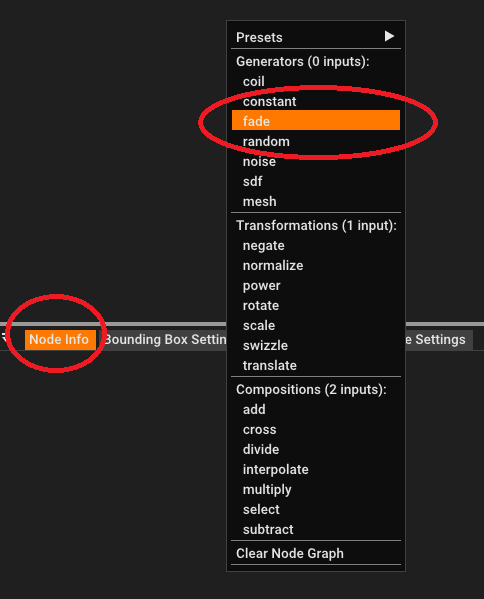
作成したfadeノードをダブルクリックすると以下のようになります。
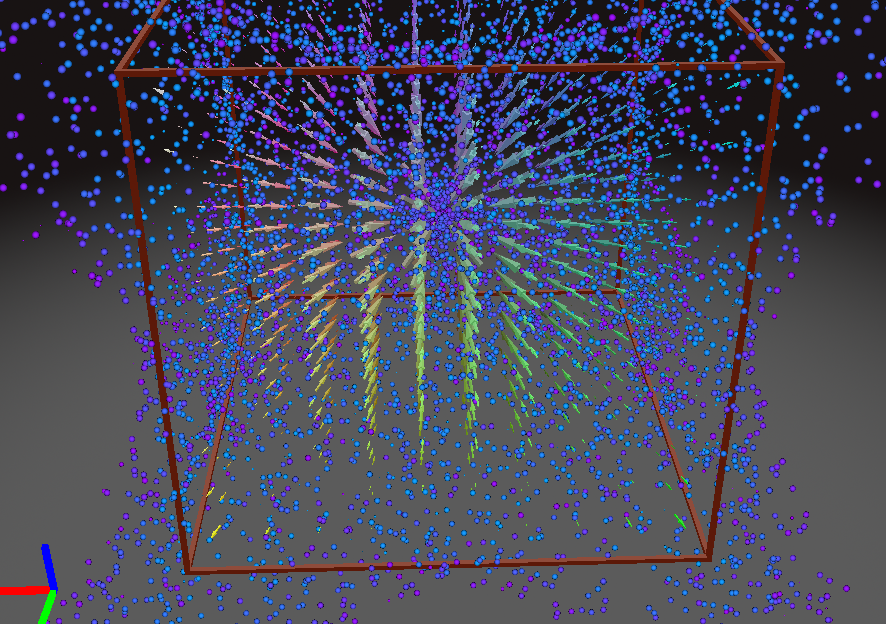
・手順2
次に続けて、rotateノードを作成し、fadeノードと繋げます。
rotateのangleを[45.0]とします。
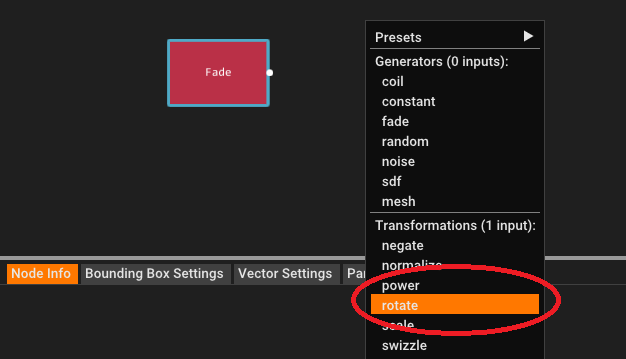

・手順3
続けて、randomノードの作成と、interpolateノードを作成して
以下のように繋ぎます。

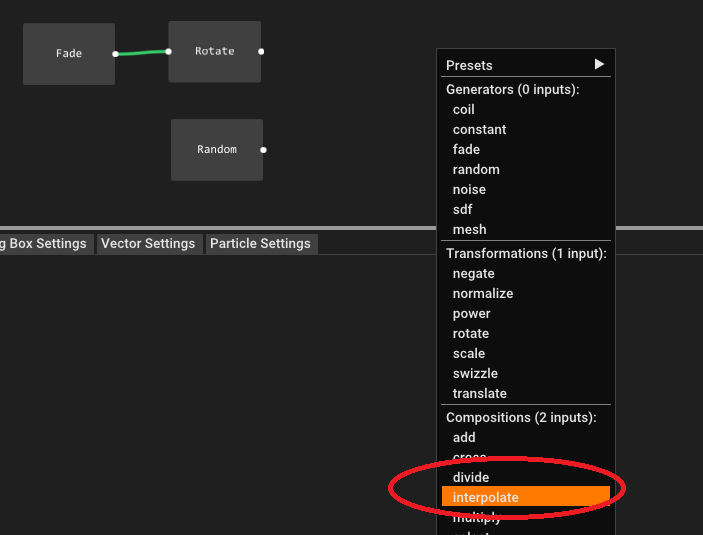
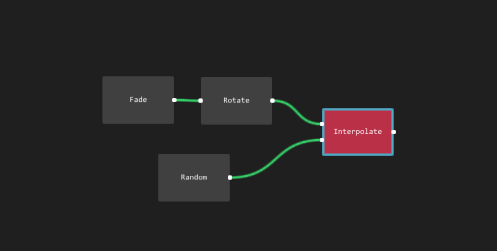
・手順4
最後に上のメニューからファイルを出力します。
ファイル拡張子はfgaファイルになります。
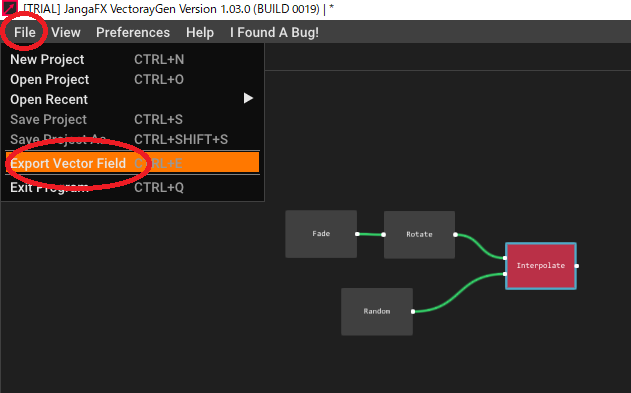
●UE4上での取り込み
・手順1
UE4のコンテンツブラウザ上に、先程出力したfgaファイルをドラッグし。
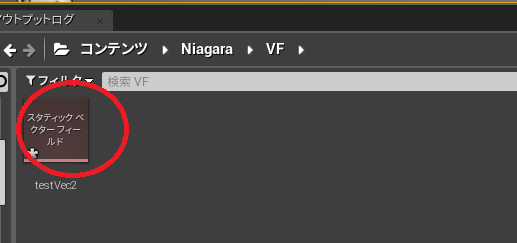
・手順2
パーティクルシステムを作成し、GPU設定にします。
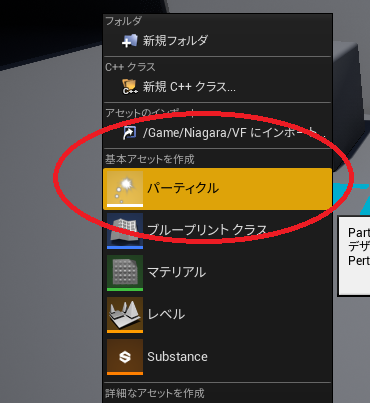
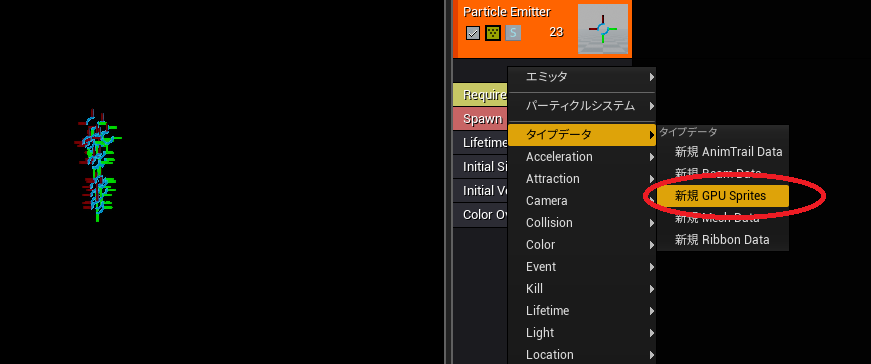
・手順3
そうするとVectorFieldが選べるようになるのでLocalVectorFieldを作成します。
先程取り込んだVectorFieldアセットを指定します。
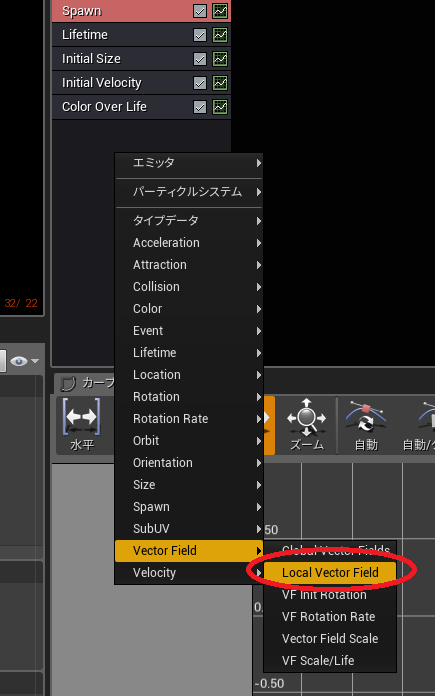

・手順4
次にSpawnを選んでSpawnRateを5000ほどに。
LocationのSphereを作成。
サイズを250ほどとします。

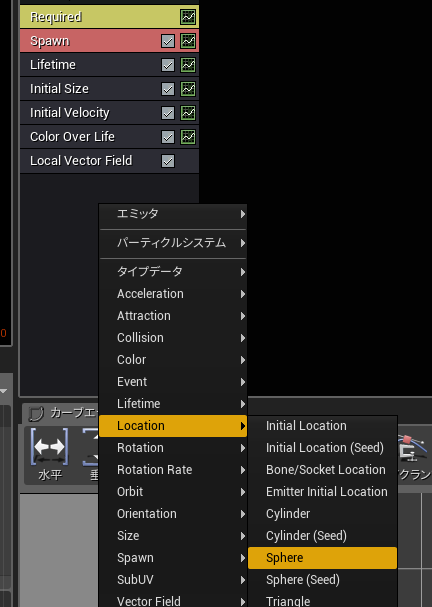

・手順5
最後にLocalVectorFieldのTightnessを1にして
パーティクルのマテリアルとカラーをお好みで。
以上おしまい。

●なぜVectorFieldsを取り込んだのか?
最近Niagara関連の勉強のためにいろいろやっていたのですが、
その過程でNiagaraのほうでもVectorFieldが使える(予定のようです)
現状VectorFieldファイルを取り込んで、Field情報をサンプルするところまでは
確認したのですが、どうにも動作が不安定で
フォーラムを見ても、まだ実装途中とのことのようです。